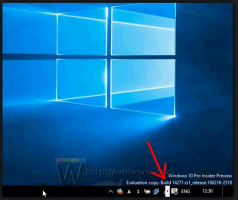Windows 10에서 Bluetooth에 간소화된 페어링 비활성화
Windows 10 빌드 17093부터 OS는 단 한 번의 클릭으로 지원되는 장치를 페어링하고 연결할 수 있습니다. 이러한 장치가 페어링할 준비가 되어 Bluetooth 송신기의 범위에 표시되면 알림 알림을 클릭하여 계속 진행합니다.
작동 방식은 다음과 같습니다.
블루투스를 위한 간소화된 페어링
- 블루투스 주변기기를 페어링 모드로 전환
- 주변 장치가 가까이 있으면 Windows에서 사용자에게 알림을 표시합니다.
- "연결"을 선택하면 페어링이 시작됩니다.
- 주변 장치가 더 이상 페어링 모드에 있지 않거나 더 이상 근처에 없으면 Windows는 알림 센터에서 알림을 제거합니다.
이 기능이 쓸모가 없거나 마음에 들지 않으면 비활성화하는 간단한 방법이 있습니다.
Windows 10에서 Bluetooth에 간소화된 페어링을 비활성화하려면, 다음을 수행합니다.
- 열려있는 설정.
- 장치 - Bluetooth 및 기타 장치로 이동합니다.
- 오른쪽에서 옵션까지 아래로 스크롤합니다. 특정 Bluetooth 장치에 빠르게 연결. 이 옵션을 끕니다(선택 취소).
언제든지 이 기능을 다시 활성화할 수 있습니다. 옵션을 켜기만 하면 특정 Bluetooth 장치에 빠르게 연결 설정 앱의 장치 - Bluetooth 및 기타 장치 아래에 있으면 완료됩니다.
또는 레지스트리 조정으로 이 기능을 활성화하거나 비활성화할 수 있습니다.
레지스트리 조정으로 Bluetooth의 간소화된 페어링 관리
Bluetooth에 대한 간소화된 페어링을 레지스트리 조정으로 활성화 또는 비활성화하려면 32비트 DWORD를 수정해야 합니다. 퀵페어 열쇠 아래 HKEY_CURRENT_USER\Software\Microsoft\Windows\CurrentVersion\Bluetooth.
- 열기 레지스트리 편집기 앱.
- 다음 레지스트리 키로 이동하십시오.
HKEY_CURRENT_USER\Software\Microsoft\Windows\CurrentVersion\Bluetooth
레지스트리 키로 이동하는 방법 보기 한 번의 클릭으로.
- 오른쪽에서 새 32비트 DWORD 값을 수정하거나 생성합니다.
퀵페어.
참고: 당신이 64비트 Windows 실행 여전히 32비트 DWORD 값을 만들어야 합니다.
기능을 활성화하려면 값 데이터를 1로 설정합니다. - 값 데이터가 0이면 기능이 비활성화됩니다.
- 레지스트리 조정에 의해 수행된 변경 사항을 적용하려면 다음을 수행해야 합니다. 로그아웃 사용자 계정에 로그인합니다.
시간을 절약하기 위해 즉시 사용 가능한 다음 레지스트리 파일을 다운로드할 수 있습니다.
레지스트리 파일 다운로드
그게 다야